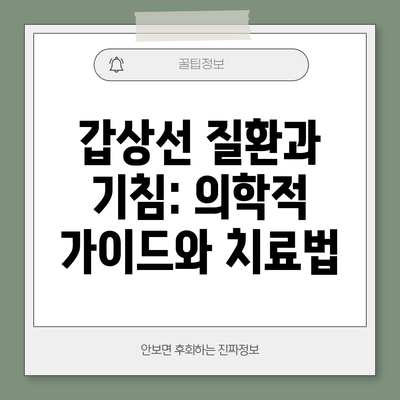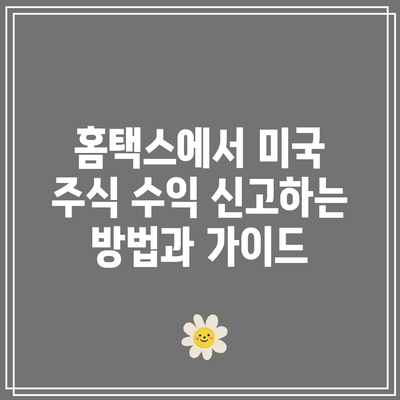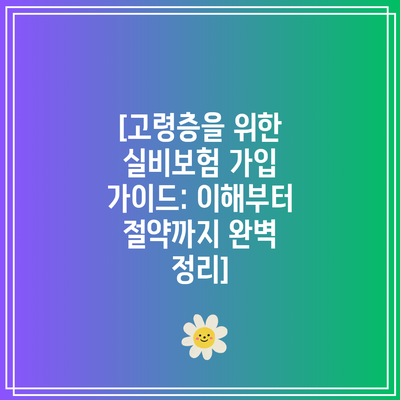카페24 호스팅에서 워드프레스 설치하기 | 단계별 완벽 가이드
카페24 호스팅은 국내 대표적인 호스팅 서비스로, 사용자 친화적인 인터페이스와 다양한 기능을 제공합니다. 워드프레스는 세계적으로 가장 인기 있는 웹사이트 제작 플랫폼으로, 강력한 기능과 뛰어난 확장성을 자랑합니다. 카페24 호스팅에서 워드프레스를 설치하고 사용하는 것은 어렵지 않습니다. 이 글에서는 카페24 호스팅에서 워드프레스를 설치하는 단계별 가이드를 제공합니다.
본 가이드를 통해 초보자도 쉽게 워드프레스를 설치하고 웹사이트를 구축할 수 있습니다. 복잡한 설정과 기술적인 용어는 최대한 배제하고, 간결하고 명확한 설명으로 누구나 따라 할 수 있도록 구성했습니다.
이 가이드에서는 다음과 같은 내용을 다룹니다.
– 카페24 호스팅 계정 생성 및 워드프레스 설치
– 워드프레스 초기 설정 및 테마 선택
– 플러그인 설치 및 사용
– 워드프레스 웹사이트 콘텐츠 제작 및 관리
지금 바로 카페24 호스팅에서 워드프레스를 설치하고, 당신의 꿈을 현실로 만들어 보세요!

✅ 워드프레스 설치부터 플러그인 설치, 최적화까지! 카페24 호스팅에서 워드프레스 사이트를 완벽하게 구축하는 모든 과정을 알아보세요.
카페24 호스팅에서 워드프레스 설치하기 | 단계별 완벽 가이드
카페24 호스팅에 워드프레스 설치 준비하기
카페24 호스팅은 국내 대표적인 쇼핑몰 플랫폼으로, 다양한 기능과 편리한 관리 환경을 제공합니다. 워드프레스는 세계적으로 가장 인기 있는 웹사이트 제작 플랫폼으로, 카페24 호스팅과의 연동을 통해 다양한 기능과 디자인을 활용할 수 있습니다. 본 가이드에서는 카페24 호스팅에 워드프레스를 설치하는 과정을 단계별로 안내합니다.
카페24 호스팅에 워드프레스를 설치하려면 몇 가지 필수 요소를 준비해야 합니다.
- 카페24 호스팅 계정
- 워드프레스 다운로드 파일
- 데이터베이스 정보 (호스트, 사용자 이름, 비밀번호, 데이터베이스 이름)
- FTP 클라이언트 프로그램 (FileZilla, WinSCP 등)
카페24 호스팅 계정은 이미 보유하고 있다고 가정하며, 워드프레스 다운로드는 공식 웹사이트에서 무료로 사용할 수 있습니다. 데이터베이스 정보는 카페24 호스팅 관리자 페이지에서 확인할 수 있습니다. FTP 클라이언트 프로그램은 인터넷에서 무료로 다운로드할 수 있습니다.
모든 준비가 완료되면 본격적으로 워드프레스 설치를 진행할 수 있습니다. 다음 단계를 따라 진행하면 어렵지 않게 워드프레스를 카페24 호스팅에 설치할 수 있습니다.
1, 카페24 호스팅 FTP 계정 정보 확인
카페24 호스팅 관리자 페이지에 로그인하여 FTP 계정 정보를 확인합니다. FTP 계정 정보는 호스트 이름, 사용자 이름, 비밀번호, 포트 번호 등으로 구성됩니다. 이 정보는 FTP 클라이언트 프로그램을 사용하여 워드프레스 파일을 업로드하는 데 필요합니다.
2, 워드프레스 파일 업로드
FTP 클라이언트 프로그램을 실행하고 카페24 호스팅 FTP 계정 정보를 입력합니다. 카페24 호스팅 루트 디렉토리에 워드프레스 다운로드 파일을 업로드합니다. 워드프레스 다운로드 파일을 압축 해제하여 업로드하면 됩니다.
3, 데이터베이스 생성 및 설정
카페24 호스팅 관리자 페이지에서 데이터베이스를 생성합니다. 데이터베이스 이름, 사용자 이름, 비밀번호 등을 설정합니다. 워드프레스 설치 파일의 `wp-config-sample.php` 파일을 복사하여 `wp-config.php` 파일로 이름을 변경합니다. 해당 파일에서 데이터베이스 정보를 설정합니다. 이 정보는 워드프레스가 데이터베이스에 연결하는 데 필요합니다.
4, 워드프레스 설치 완료
웹 브라우저에서 카페24 호스팅 도메인 주소를 입력하고 워드프레스 설치 마법사를 실행합니다. 설치 마법사에서 워드프레스 관리자 계정 정보를 입력하고 설치를 완료합니다. 이제 카페24 호스팅에 워드프레스가 설치되었습니다.
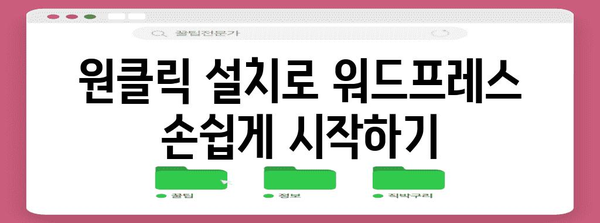
✅ 워드프레스 설치부터 플러그인 설치, 최적화까지! 카페24 호스팅에서 워드프레스 사이트를 완벽하게 구축하는 모든 과정을 알아보세요.
카페24 호스팅에서 워드프레스 설치하기 | 단계별 완벽 가이드
원클릭 설치로 워드프레스 손쉽게 시작하기
카페24 호스팅은 편리한 원클릭 설치 기능을 제공하여 초보자도 쉽게 워드프레스를 설치하고 웹사이트를 구축할 수 있습니다. 본 가이드에서는 카페24 호스팅에서 워드프레스를 설치하는 단계를 자세히 알려드립니다. 함께 따라하며 워드프레스 세계로 첫 발을 내딛어보세요.
| 단계 | 설명 | 참고 사항 |
|---|---|---|
| 1단계 | 카페24 계정에 로그인합니다. | 카페24 계정이 없다면 먼저 계정을 생성해야 합니다. |
| 2단계 | “호스팅 관리” 메뉴에서 “워드프레스 설치”를 선택합니다. | “워드프레스 설치” 메뉴는 호스팅 관리 페이지의 왼쪽 메뉴에서 찾을 수 있습니다. |
| 3단계 | 도메인, 워드프레스 버전, 관리자 계정 정보를 입력합니다. | 도메인은 카페24에서 이미 등록한 도메인을 선택해야 합니다. |
| 4단계 | “설치” 버튼을 클릭하여 설치를 시작합니다. | 설치 과정은 몇 분 정도 소요될 수 있습니다. |
| 5단계 | 설치가 완료되면 워드프레스 관리자 페이지에 접속할 수 있는 URL과 로그인 정보를 확인합니다. | 워드프레스 관리자 페이지에서 웹사이트 설정, 테마 변경, 플러그인 설치 등을 할 수 있습니다. |
이제 카페24 호스팅에서 워드프레스를 설치하는 방법을 자세히 알아보겠습니다.
1단계: 카페24 계정 로그인
먼저 카페24 계정에 로그인해야 합니다. 카페24 계정이 없다면 회원가입을 통해 계정을 생성해야 합니다. 로그인 후 카페24 관리자 페이지로 이동합니다.
2단계: 워드프레스 설치 메뉴 선택
카페24 관리자 페이지에서 “호스팅 관리” 메뉴를 찾아 클릭합니다. 호스팅 관리 페이지가 나타나면 왼쪽 메뉴에서 “워드프레스 설치”를 선택합니다.
3단계: 설치 정보 입력
“워드프레스 설치” 페이지에서 다음 정보를 입력해야 합니다.
- 도메인: 카페24에서 등록한 도메인을 선택합니다.
- 워드프레스 버전: 최신 버전 또는 원하는 버전을 선택합니다.
- 관리자 계정: 워드프레스 웹사이트 관리자 계정의 사용자 이름, 비밀번호, 이메일 주소를 입력합니다.
4단계: 설치 시작
모든 정보를 입력한 후 “설치” 버튼을 클릭합니다. 워드프레스 설치 과정이 시작됩니다. 설치는 몇 분 정도 소요될 수 있습니다.
5단계: 설치 완료 확인
설치가 완료되면 워드프레스 관리자 페이지에 접속할 수 있는 URL과 로그인 정보가 나타납니다. 해당 URL을 클릭하여 워드프레스 관리자 페이지에 접속합니다.
이제 워드프레스 관리자 페이지에서 웹사이트 설정, 테마 변경, 플러그인 설치 등을 할 수 있습니다. 워드프레스는 다양한 기능을 제공하므로 자신이 원하는 웹사이트를 쉽게 구축할 수 있습니다.
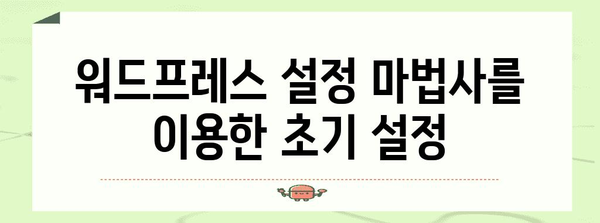
✅ 카페24 호스팅에서 워드프레스를 설치하고, 플러그인 설정부터 최적화까지 완벽 가이드를 통해 쉽고 빠르게 나만의 웹사이트를 구축해보세요!
워드프레스 설정 마법사를 이용한 초기 설정
워드프레스 설치 준비
워드프레스 설치를 위한 사전 준비 단계는 간단합니다. 웹 호스팅 서비스와 도메인을 준비하고, 카페24 호스팅 계정에 접속해야 합니다.
- 카페24 호스팅 계정
- 도메인
- 웹 호스팅 서비스
카페24 호스팅 계정에 로그인하여 “워드프레스” 메뉴를 찾아 클릭합니다. 워드프레스 설치 페이지에서 “새로운 사이트 설치” 버튼을 누르면 워드프레스 설정 마법사가 실행됩니다.
설치 마법사 시작하기
워드프레스 설치 마법사는 사용자 친화적인 인터페이스를 제공하여 쉽고 빠르게 워드프레스 설치 과정을 안내합니다.
- 사이트 이름
- 설치 경로
- 관리자 계정 정보
설치 마법사는 먼저 사이트 이름과 설치 경로를 입력하도록 안내합니다. 사이트 이름은 웹사이트의 제목으로, 방문자에게 첫인상을 심어주는 중요한 요소입니다. 설치 경로는 워드프레스 파일이 저장될 위치를 지정하는 것으로, 일반적으로 기본 경로를 사용하는 것이 좋습니다. 다음으로 관리자 계정 정보 입력 단계에서 사용자 이름, 비밀번호, 이메일 주소를 입력하여 워드프레스 관리자 계정을 생성합니다.
데이터베이스 설정
워드프레스는 데이터베이스를 통해 웹사이트 콘텐츠와 설정 정보를 저장합니다. 마법사를 통해 자동으로 데이터베이스 설정을 완료할 수 있습니다.
- 데이터베이스 이름
- 사용자 이름
- 비밀번호
데이터베이스 설정 단계에서는 워드프레스가 데이터를 저장할 데이터베이스 정보를 입력합니다. 마법사를 통해 자동으로 데이터베이스가 생성되며, 데이터베이스 이름, 사용자 이름, 비밀번호가 자동으로 설정됩니다. “자동 설정” 버튼을 클릭하여 간편하게 설정을 완료할 수 있습니다.
워드프레스 설치 완료
설정 마법사를 통해 워드프레스 설치가 완료되면 로그인하여 워드프레스 관리자 페이지에 접속할 수 있습니다.
- 로그인 정보
- 관리자 페이지
- 워드프레스 시작
워드프레스 설치가 완료되면 설치 마법사는 로그인 정보를 제공하고 워드프레스 관리자 페이지로 이동합니다. 관리자 페이지에서 워드프레스를 사용하여 웹사이트를 구축하고 관리할 수 있습니다. 이제 여러분의 워드프레스 여정이 시작됩니다. 워드프레스를 통해 다양한 기능과 디자인을 구현하고, 꿈꿔왔던 웹사이트를 현실로 만들어보세요!
워드프레스 초기 설정
워드프레스 설치 후에는 초기 설정을 통해 웹사이트를 개인화하고 사용자 친화적으로 만들 수 있습니다.
- 테마 설정
- 플러그인 설치
- 콘텐츠 작성
워드프레스 관리자 페이지에서 “테마” 메뉴를 통해 다양한 워드프레스 테마를 설치하고 활성화할 수 있습니다. 테마는 웹사이트의 외관과 레이아웃을 결정합니다. “플러그인” 메뉴를 통해 웹사이트 기능을 확장하는 플러그인을 설치할 수 있습니다. “게시물” 메뉴를 통해 블로그 게시물 작성, “페이지” 메뉴를 통해 웹사이트 페이지를 추가할 수 있습니다.
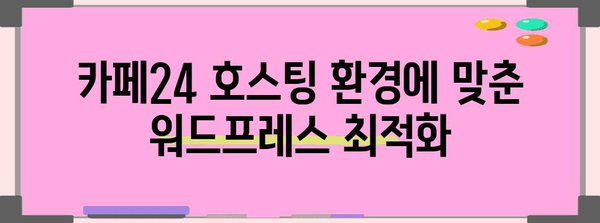
✅ 워드프레스 설치부터 플러그인 설치, 최적화까지! 카페24 호스팅에서 워드프레스 사이트를 완벽하게 구축하는 모든 과정을 알아보세요.
카페24 호스팅에서 워드프레스 설치하기 | 단계별 완벽 가이드
✅ 워드프레스 테마 변경과 백업 복구로 사이트를 안전하고 효과적으로 쇄신하는 방법, 궁금하지 않으세요? 지금 바로 확인하세요!
카페24 호스팅 환경에 맞춘 워드프레스 최적화
1, 카페24 호스팅 환경 설정
- 카페24 호스팅은 워드프레스 설치에 최적화된 환경을 제공하지만, 워드프레스 설치와 운영을 위한 몇 가지 설정이 필요합니다.
- 먼저, FTP 계정을 생성하고 FTP 클라이언트를 이용하여 카페24 호스팅에 접속해야 합니다.
- 카페24 호스팅은 데이터베이스를 별도로 제공하기 때문에, 데이터베이스 정보를 입력하여 워드프레스 설치 준비를 마쳐야 합니다.
FTP 정보 확인 및 접속
카페24 호스팅은 FTP 계정을 생성하여 웹사이트 파일을 업로드하고 관리할 수 있습니다. FTP 계정 정보는 카페24 관리자 페이지에서 확인할 수 있습니다. FTP 클라이언트 프로그램(FileZilla, WinSCP 등)을 이용하여 FTP 정보를 입력하고 서버에 접속합니다.
정확한 FTP 계정 정보를 입력해야 웹사이트 파일을 성공적으로 업로드할 수 있습니다. 계정 이름, 비밀번호, 주소, 포트를 정확히 입력하는 것이 중요합니다.
데이터베이스 정보 확인 및 연결
카페24 호스팅에서는 데이터베이스를 별도로 제공하며, 워드프레스 설치 시 데이터베이스에 연결 정보를 입력해야 합니다. 데이터베이스 정보는 카페24 관리자 페이지에서 확인할 수 있습니다. 데이터베이스 이름, 사용자 이름, 비밀번호, 호스트 주소를 정확히 입력합니다.
데이터베이스 연결에 실패하면 워드프레스 설치가 완료되지 않습니다. 정확한 데이터베이스 정보를 입력하고 제대로 연결되었는지 확인해야 합니다.
2, 워드프레스 파일 업로드
- 워드프레스 공식 웹사이트에서 최신 워드프레스 파일을 다운로드합니다.
- FTP 클라이언트를 이용하여 다운로드한 워드프레스 파일을 카페24 호스팅의 루트 디렉토리에 업로드합니다.
- 워드프레스 파일 업로드가 완료되면, 워드프레스 설치 마법사를 실행하여 워드프레스 설치를 진행합니다.
워드프레스 파일 다운로드
워드프레스 공식 웹사이트(wordpress.org)에서 최신 워드프레스 파일을 다운로드합니다. 최신 버전을 다운로드하여 최신 기능을 활용하고 보안 문제를 해결하는 것이 중요합니다.
워드프레스 파일은 ZIP 형식으로 제공되므로, 압축을 해제해야 합니다.
FTP 클라이언트를 이용한 파일 업로드
FTP 클라이언트 프로그램을 이용하여 압축을 해제한 워드프레스 파일을 카페24 호스팅 루트 디렉토리에 업로드합니다. 루트 디렉토리는 웹사이트의 최상위 디렉토리입니다.
파일을 업로드할 때, 파일 이름이 변경되지 않도록 주의해야 합니다. 파일 이름을 변경하면 워드프레스 설치가 제대로 진행되지 않을 수 있습니다.
3, 워드프레스 설치 마법사
- 웹 브라우저를 통해 카페24 호스팅에 접속합니다.
- 워드프레스 설치 마법사를 실행하여 워드프레스 설치를 진행합니다. 설치 마법사에서는 데이터베이스 정보, 계정 정보, 웹사이트 정보 등을 입력합니다.
- 모든 정보를 입력한 후, 워드프레스 설치를 완료하면 관리자 계정으로 웹사이트에 접속할 수 있습니다.
워드프레스 설치 마법사 실행
웹 브라우저 주소창에 도메인 주소를 입력하고 접속하면 워드프레스 설치 마법사가 실행됩니다. 설치 마법사는 워드프레스 설치를 위한 단계별 안내를 제공합니다.
설치 마법사에서 도메인 이름, 데이터베이스 이름, 데이터베이스 사용자 이름, 데이터베이스 비밀번호 등을 입력하고 워드프레스 설치를 진행합니다.
워드프레스 관리자 계정 설정
워드프레스 설치를 완료하면 워드프레스 관리자 계정을 설정합니다. 관리자 계정은 사용자 이름, 비밀번호, 이메일 주소를 입력하여 생성합니다.
관리자 계정 정보는 보안 유지를 위해 안전하게 관리해야 합니다. 계정 정보 유출을 방지하기 위해 강력한 비밀번호를 사용하고, 불필요한 계정 접근을 제한합니다.
4, 워드프레스 기본 설정
- 워드프레스 설치 후, 워드프레스 관리자 페이지에서 기본 설정을 변경합니다.
- 사이트 이름, 슬로건, 기본 테마, 플러그인, 설정 등을 변경하여 웹사이트를 구성합니다.
- 워드프레스 관리자 페이지를 통해 웹사이트를 관리하고 운영합니다.
테마 설정
워드프레스 관리자 페이지에서 외모 > 테마 메뉴를 통해 웹사이트의 디자인을 변경할 수 있습니다. 워드프레스 공식 테마 저장소에서 제공하는 다양한 테마를 이용하거나, 직접 테마를 개발하여 사용할 수 있습니다.
테마는 웹사이트의 디자인, 레이아웃, 기능을 결정하는 중요한 요소이므로 웹사이트의 목적과 취향에 맞는 테마를 선택해야 합니다.
플러그인 설정
워드프레스 관리자 페이지에서 플러그인 > 새로 추가 메뉴를 통해 웹사이트의 기능을 확장할 수 있는 다양한 플러그인을 설치하고 활성화할 수 있습니다.
필요한 기능에 맞는 플러그인을 설치하고, 사용하지 않는 플러그인은 비활성화하여 웹사이트 속도를 향상시킬 수 있습니다.
5, 카페24 호스팅 환경 최적화
- 카페24 호스팅 환경은 워드프레스 운영에 최적화되어 있지만, 웹사이트 성능을 더욱 향상시키기 위해 추가적인 최적화 설정이 필요합니다.
- 캐싱 플러그인, 이미지 최적화, CSS/JavaScript 파일 최소화 등 웹사이트 속도를 향상시키는 최적화 기술을 적용합니다.
- 보안 플러그인을 설치하고 정기적으로 백업을 수행하여 웹사이트의 보안을 강화합니다.
캐싱 설정
워드프레스는 정적 콘텐츠를 동적으로 생성하기 때문에 웹사이트 속도를 향상시키

✅ 15z90r 노트북 성능이 궁금하다면? 실제 사용자 후기와 성능 분석 결과를 확인해보세요!
워드프레스 설치 후 필수 플러그인 활용하기
워드프레스 설치 후 필수 플러그인 활용하기는 사이트 보안, 성능 향상, 기능 확장을 위해 반드시 거쳐야 하는 과정입니다. 다양한 플러그인들이 존재하지만 특히 사이트 보안을 위한 ‘WordFence Security’와 ‘iThemes Security’, 성능 최적화를 위한 ‘WP Super Cache’와 ‘WP Fastest Cache’, 다양한 기능 추가를 위한 ‘Contact Form 7’과 ‘Yoast SEO’ 등은 필수적으로 활용해 볼 만한 플러그인입니다. 이러한 플러그인들은 워드프레스 초보자에게도 편리한 사용법, 명확한 설명을 제공하여 설치 및 설정에 대한 어려움을 줄여주고, 사이트 보안과 성능 향상에 크게 기여합니다.
플러그인 설치 시 사이트 호환성 및 보안 문제를 확인하는 것은 필수입니다. 신뢰할 수 있는 출처에서 제공되는 플러그인을 선택하고, 정기적인 업데이트를 통해 최신 버전을 유지하는 것이 중요합니다. 또한 불필요한 플러그인은 삭제하여 사이트 성능 저하를 방지하고, 최적의 플러그인 조합을 통해 사이트 기능을 더욱 효과적으로 활용할 수 있습니다.
“워드프레스 설치 후 필수 플러그인 활용하기는 사이트 운영에 필요한 기능을 확장하고 보안을 강화하는데 중요한 역할을 합니다. 적절한 플러그인을 선택하고 설치하여 워드프레스 사이트를 안전하고 효율적으로 운영할 수 있도록 노력해야 합니다.”

✅ 카페24 호스팅에 워드프레스 설치, 생각보다 어렵지 않아요! 초보자도 쉽게 따라 할 수 있는 단계별 가이드를 확인해보세요.
카페24 호스팅에서 워드프레스 설치하기 | 단계별 완벽 가이드 에 대해 자주 묻는 질문 TOP 5
질문. 카페24 호스팅에서 워드프레스를 설치하려면 어떤 준비가 필요한가요?
답변. 카페24 호스팅에서 워드프레스를 설치하려면 몇 가지 필수적인 준비가 필요합니다.
먼저, 카페24 계정에 로그인하여 웹 호스팅 서비스를 이용할 수 있는지 확인해야 합니다.
웹 호스팅 서비스 이용 가능 여부를 확인했다면 도메인을 등록하거나 이미 보유한 도메인을 연결해야 합니다.
마지막으로, 워드프레스 설치에 필요한 정보를 준비해야 합니다. 여기에는 워드프레스 다운로드 URL, 데이터베이스 정보, FTP 계정 정보 등이 포함됩니다.
질문. 카페24 호스팅에서 제공하는 워드프레스 설치 기능을 이용할 수 있나요?
답변. 네, 카페24 호스팅은 워드프레스 자동 설치 기능을 제공합니다.
카페24 관리자 페이지에서 “워드프레스 설치” 메뉴를 통해 간편하게 워드프레스를 설치할 수 있습니다.
자동 설치 기능은 워드프레스 기본 설치를 자동으로 진행하며, 별도의 설정이나 작업 없이 워드프레스를 사용할 수 있도록 지원합니다.
단, 자동 설치 기능을 이용하면 워드프레스 테마나 플러그인 설치, 기본 설정 등은 직접 수행해야 합니다.
질문. 카페24 호스팅에서 워드프레스를 설치한 후 어떻게 관리해야 하나요?
답변. 워드프레스 설치 후에는 정기적인 관리를 통해 최적의 상태를 유지해야 합니다.
먼저, 워드프레스와 테마, 플러그인을 최신 버전으로 업데이트해야 합니다.
또한, 보안 설정 강화를 통해 워드프레스를 해킹으로부터 보호하고, 데이터 백업을 주기적으로 수행하여 데이터 손실을 예방해야 합니다.
보안 업데이트 및 백업은 워드프레스 운영에 필수적인 작업이며, 꾸준히 관리하여 안정적인 워드프레스 운영 환경을 구축하는 것이 중요합니다.
질문. 카페24 호스팅에서 워드프레스를 사용하면서 발생하는 문제는 어떻게 해결해야 하나요?
답변. 워드프레스를 사용하면서 발생하는 문제는 문제 유형에 따라 해결 방법이 다릅니다.
워드프레스 자체 오류는 공식 워드프레스 지원 포럼이나 문서를 참고하여 해결할 수 있습니다.
테마 또는 플러그인 오류는 해당 테마 또는 플러그인 개발자에게 문의하거나, 다른 테마 또는 플러그인으로 교체해 보는 것이 좋습니다.
서버 오류는 카페24 고객센터에 문의하여 해결해야 합니다.
질문. 카페24 호스팅에서 워드프레스를 사용하면 트래픽 제한이 있나요?
답변. 카페24 호스팅에서 워드프레스를 사용하더라도 일반적으로 트래픽 제한은 없습니다.
그러나 호스팅 플랜에 따라 트래픽 제한이 적용될 수 있으므로, 호스팅 계약 조건을 확인해야 합니다.
만약 트래픽 제한이 있는 경우, 고성능 호스팅 플랜으로 업그레이드하거나, CDN 서비스를 활용하여 트래픽 부하를 분산할 수 있습니다.
카페24 고객센터에 문의하면 트래픽 제한 관련 자세한 정보를 얻을 수 있습니다.